حفظ تعاريف النظام وفورمات وندوز 7 هارد ديسك وهمي |
1-
حفظ التعاريف
2- إنشاء الهارد ديسك الوهمي اللي حنثبت عليه النظام
3- تثبيت (تنصيب) النظام
::
2- إنشاء الهارد ديسك الوهمي اللي حنثبت عليه النظام
3- تثبيت (تنصيب) النظام
::
الجزء
الأول حفظ التعاريف
بداية ويندوز 7 من أهم مميزاته انه يتعرف بشكل تلقائي على معظم الأجهزة المشهورة (كرت الشبكة - الشاشة - الصوت .. إلخ )
لكننا نحتاج لحفظ بعض التعاريف الخاصة بالأجهزة الخارجية (طابعات - لاقط وايرلس خارجي - ماسح ضوئي ... إلخ )
حنستخدم نسخة محمولة (ما تحتاج للتثبيت) من برنامج Driver Checker لحفظ تعاريف أجهزتنا قبل الفورمات
بداية ويندوز 7 من أهم مميزاته انه يتعرف بشكل تلقائي على معظم الأجهزة المشهورة (كرت الشبكة - الشاشة - الصوت .. إلخ )
لكننا نحتاج لحفظ بعض التعاريف الخاصة بالأجهزة الخارجية (طابعات - لاقط وايرلس خارجي - ماسح ضوئي ... إلخ )
حنستخدم نسخة محمولة (ما تحتاج للتثبيت) من برنامج Driver Checker لحفظ تعاريف أجهزتنا قبل الفورمات
بعد
التحميل ، نفتح الملف المضغوط اللي حملناه
نختار
Backup كما في الصورة التالية
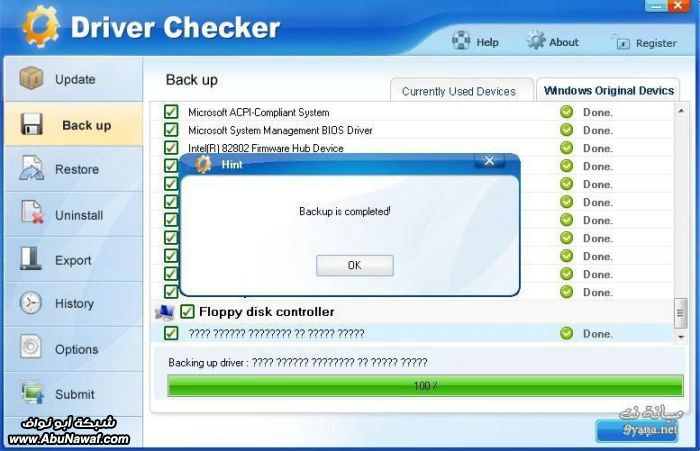
ننتظره حتى يكتمل ، الآن نقوم بحفظ هذه التعاريف في أي وسيلة تخزين أخرى غير الجهاز الذي نستخدمه ، على سبيل المثال : فلاش ميموري ، CD ، هارد ديسك خارجي .. إلخ
..
طريقة
استعادة هذه التعاريف لجهازك
نقوم بنفح البرنامج ، ثم نختار Restore
نقوم بنفح البرنامج ، ثم نختار Restore
الجزء
الثاني إنشاء الهارد ديسك الوهمي اللي حنثبت عليه
النظام
اسم
البرنامج VirtualBox
نضغط
على ملف البرنامج بعد التحميل لبدء التثبيت
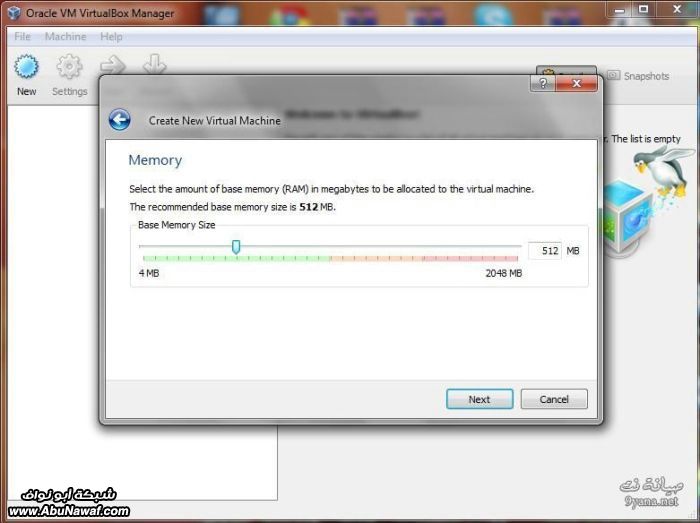
نختار هنا حجم الذاكرة التي ستسخدم كذاكرة "رام" ، وهي موضوعة على الحجم الذي ينصح به ، بإمكاننا زيادة حجم الذاكرة ، او تركها مثل ما هي ، لكن لا ننقصها
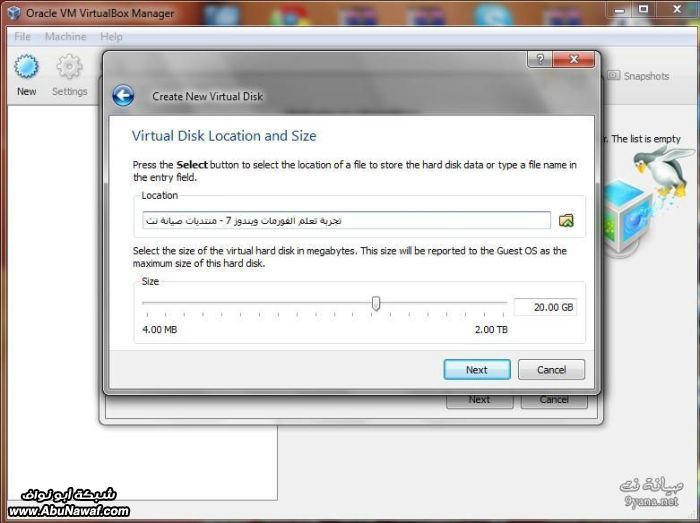
نختار حجم الهارد ديسك الوهمي ، الحجم الذي يُنصح به هو 20 غيغا بايت للهارد ديسك الوهمي كحد أدنى ، لكن بإمكاننا زيادته
الجزء
الثالث تثبيت (تنصيب) النظام
ملاحظة : لابد بداية أن يكون لدينا الـ CD الخاص بنظام ويندوز 7 ، إما
نكون اشتريناه من محلات الكمبيوتر ، أو حملناه من
هون
النسخة مقسمة على 12 رابط ، كل رابط حجمه 185.97 ميغا بايت ، ما عدا الجزء الـ 12 حجمه 90.37 ميغا بايت
المجموع 2.02 غيغا بايت >> بسيطة صح
النسخة مقسمة على 12 رابط ، كل رابط حجمه 185.97 ميغا بايت ، ما عدا الجزء الـ 12 حجمه 90.37 ميغا بايت
المجموع 2.02 غيغا بايت >> بسيطة صح

..
بعد
وجود القرص الخاص بالنظام ، نضعه داخل الجهاز ، ثم نشغل البرنامج الذي قمنا بتثبيته
في الجزء الثاني من خلال أيقونته على سطح المكتب وهذا هو
شكلها
ستظهر
لنا واجهة البرنامج
ملاحظة مهمة جداً : سيكون عندنا الآن أشبه ما يكون بنظاميْ تشغيل اثنين
داخل كمبيوتر واحد ، وللتنقل بينهما نضغط على زر Ctrl الأيمن في الكيبورد مرة واحدة
للتبديل بين النظامين في كل مرة.
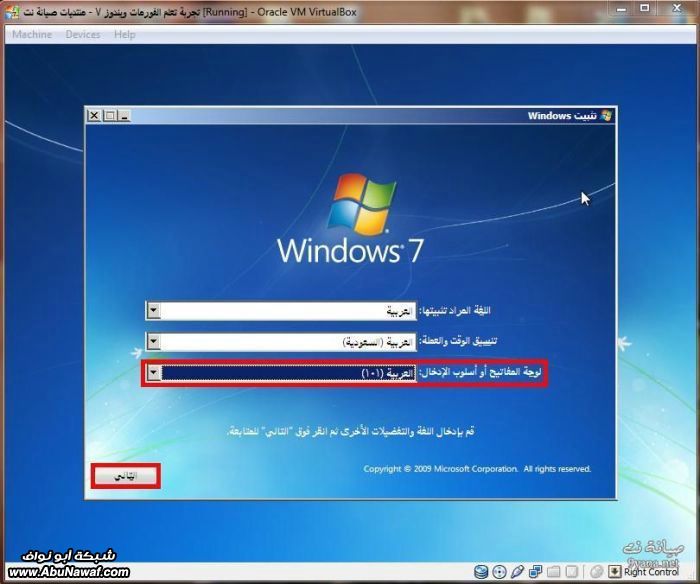
تظهر لنا واجهة اختيار لغة العرض ولغة الكتابة في النظام ، نقوم بتغييرها إلى اللغة العربية ثم "التالي"
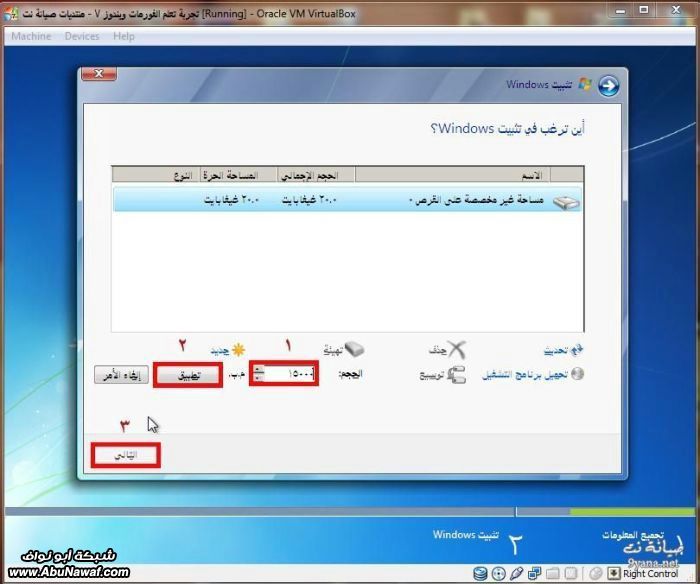
إذا أردنا تقسيم الهارد ديسك إلى عدة أجزاء (C - D - E) .. إلخ نكتب رقما أقل من حجم الهارد ديسك بالكامل ، فعلى سبيل المثال إذا كان لدينا هارد ديسك حجمه 20 غيغا بايت نستطيع تقسيمه إلى 10 غيغا بايت للجزء C و 5 غيغا لـ D و5 غيغا أخرى لـ E ، في الصورة اختر تقسيم الهارد ديسك إلى قسمين فقط ، قسم لـ C بحجم 15 غيغا وقسم لـ E بحجم 5 غيغا ، مع ملاحظة أن هذه الأحجام ليست دقيقة تماما لأن النظام يحجز لنفسه مساحة من الهارد ديسك لا تكون ضمن C ولا E
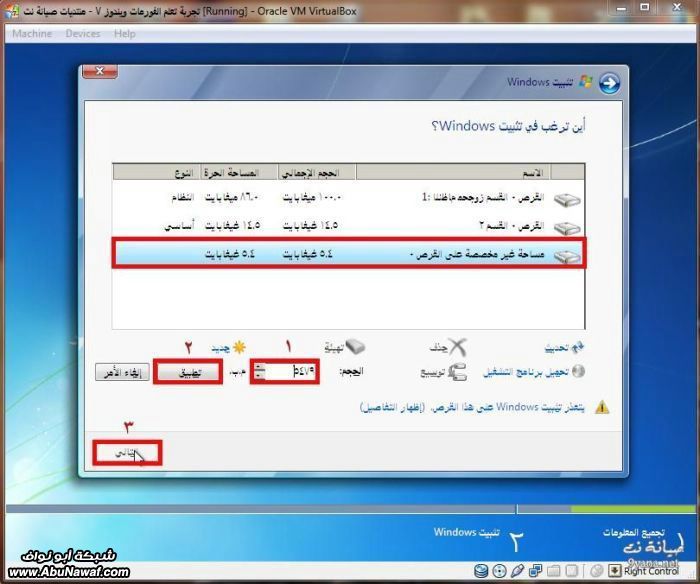
نختار القسم الأخير والمتبقي ، ونترك حجمه كما هو لأنه سيكتب لنا المتبقي تلقائياً ، ثم تطبيق ثم "التالي"

نترك مكان "مفتاح المنتج" فارغاً إن لم نكن نملك المفتاح الأصلي، ونزيل علامة الصح تنشيط من أمام تنشيط الويندوز عبر الانترنت، ثم "التالي"
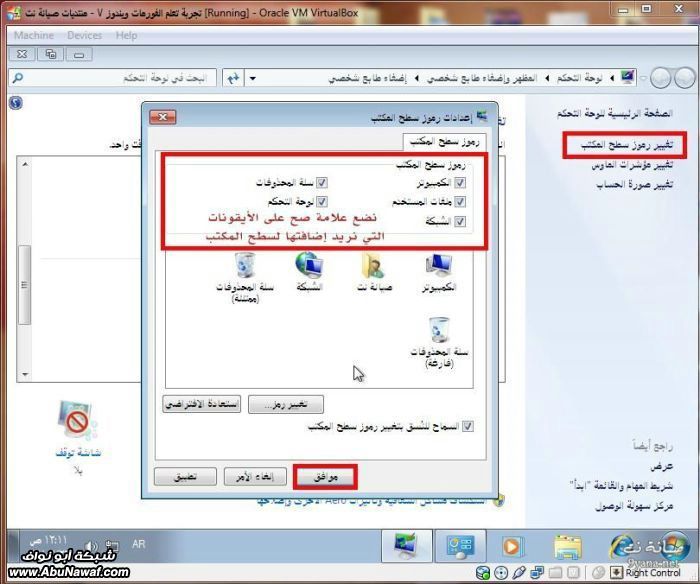
نختار "تغيير رموز سطح المكتب" ثم نضع علامة صح أمام الأيقونات التي نريد إضافتها إلى سطح المكتب ، ثم "موافق"
دعواتكم
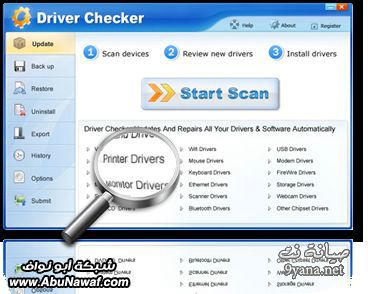
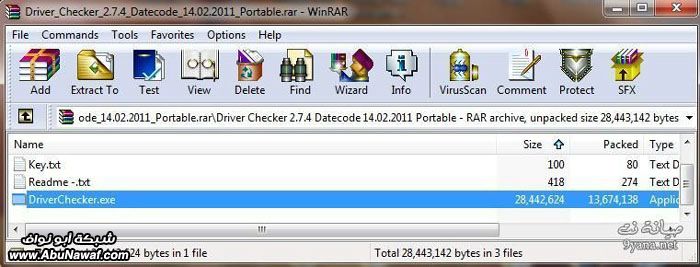
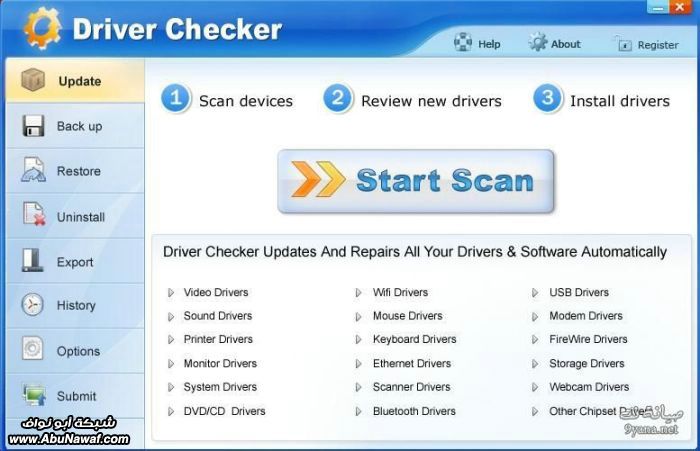
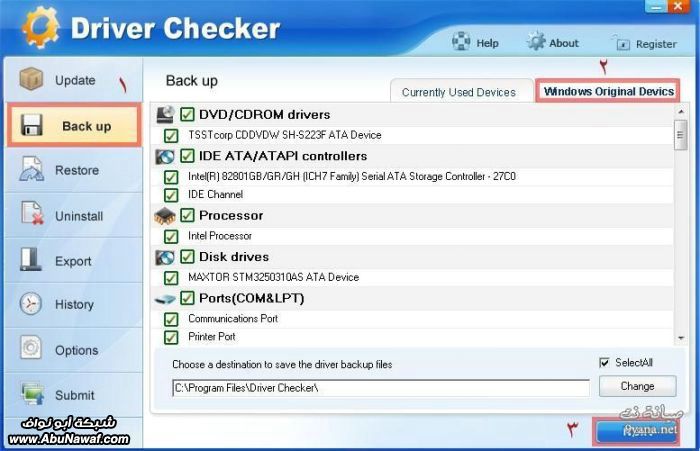
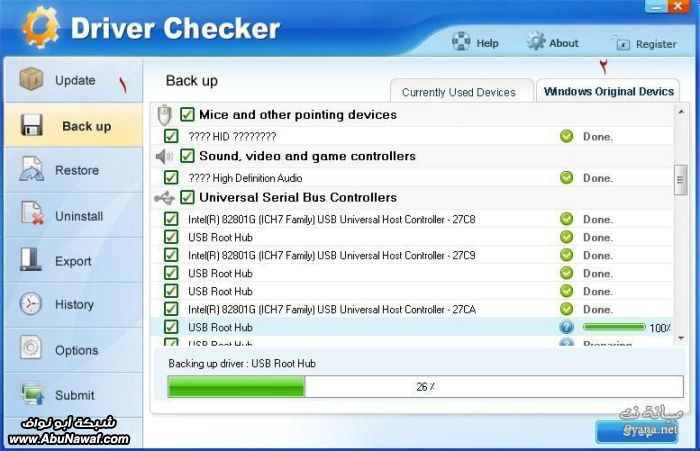

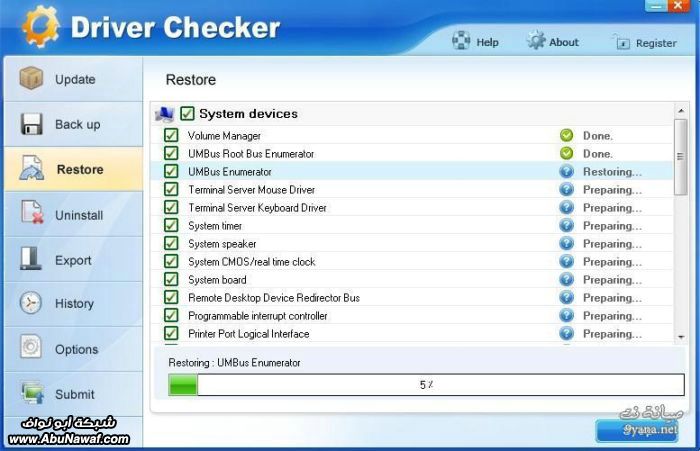
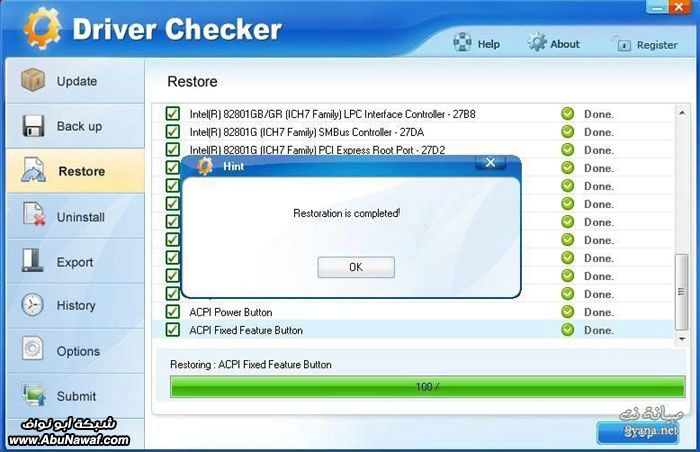

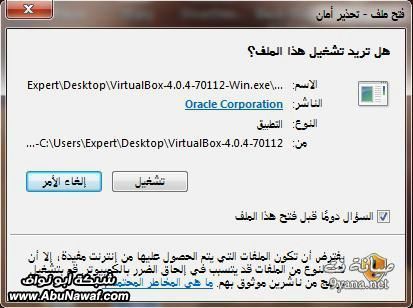
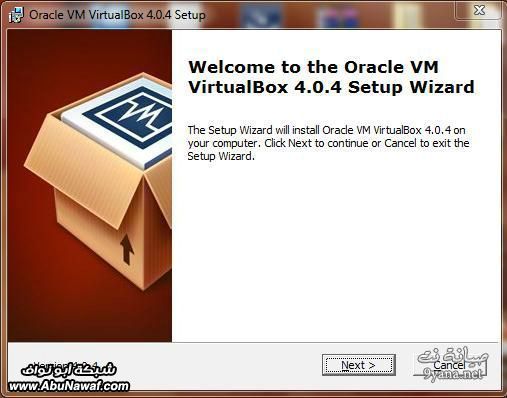
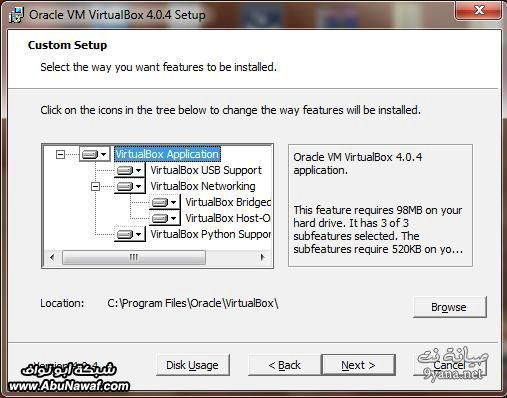
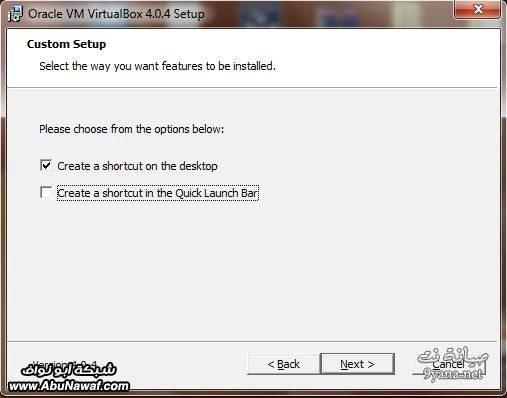
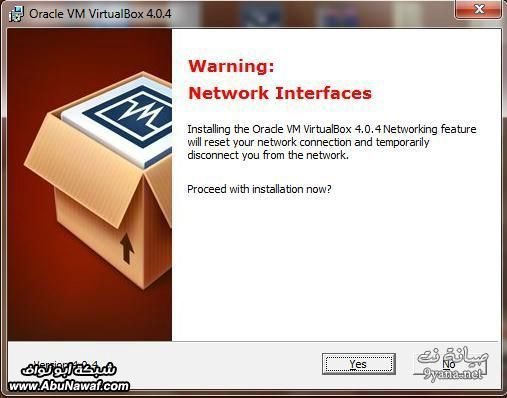
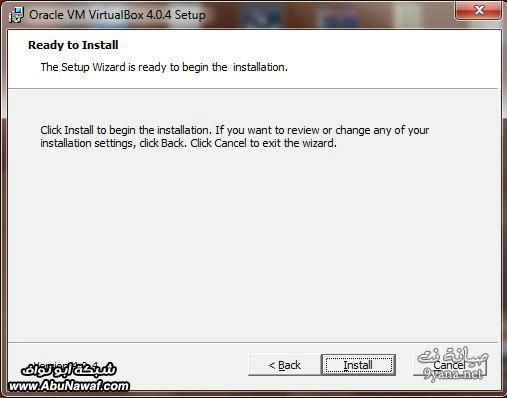
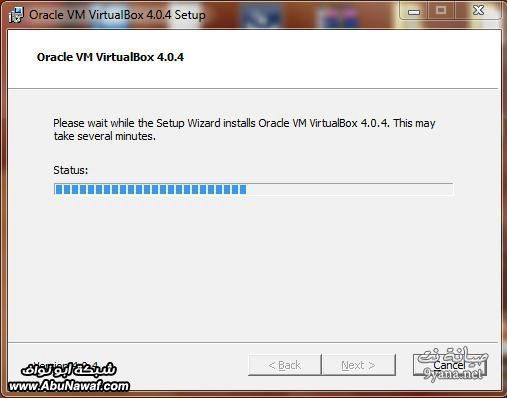
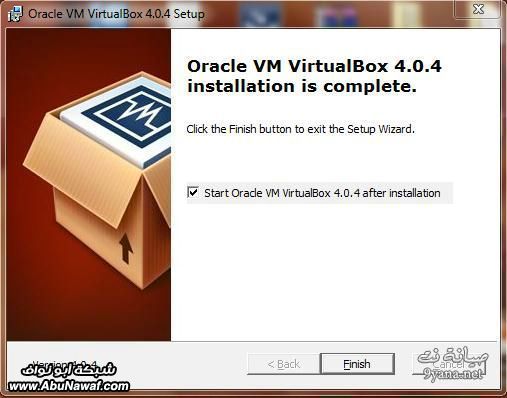
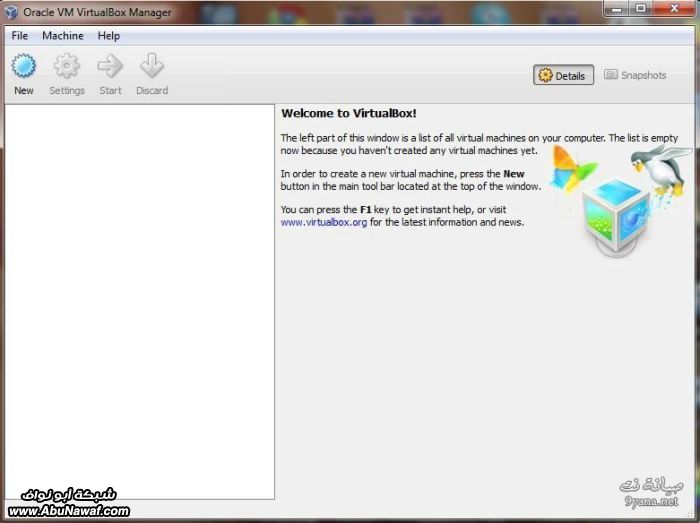
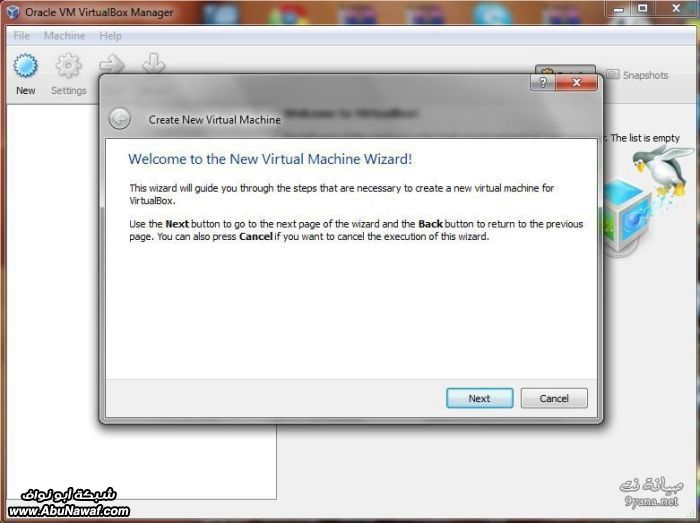
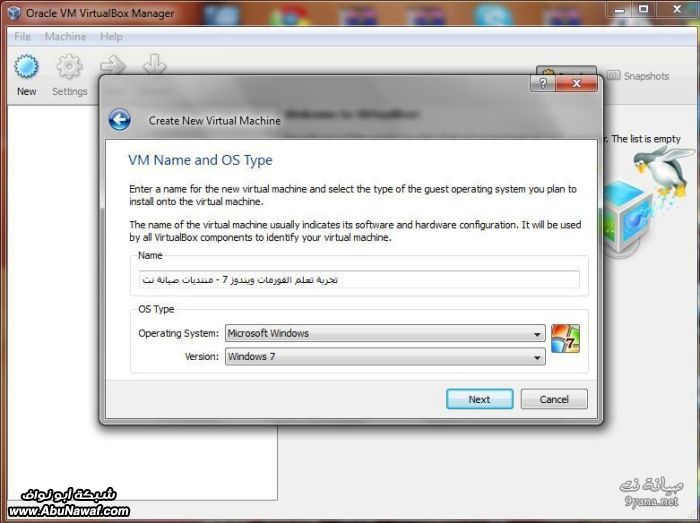
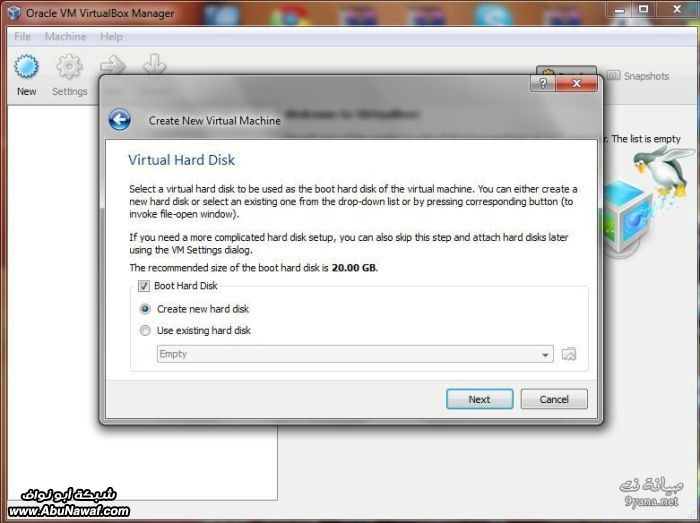
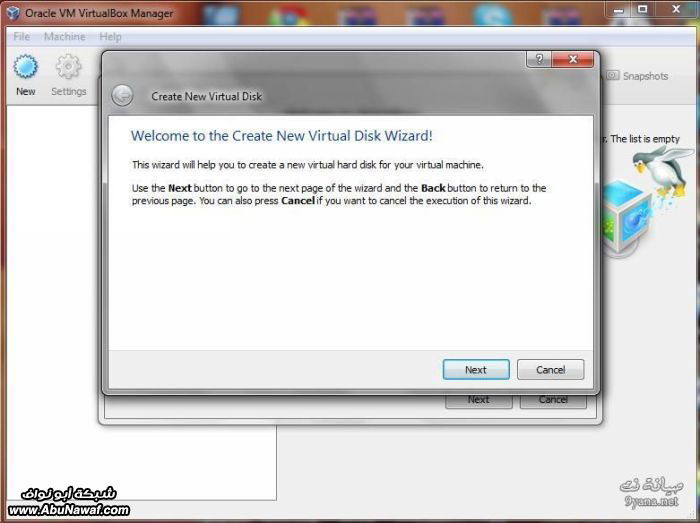
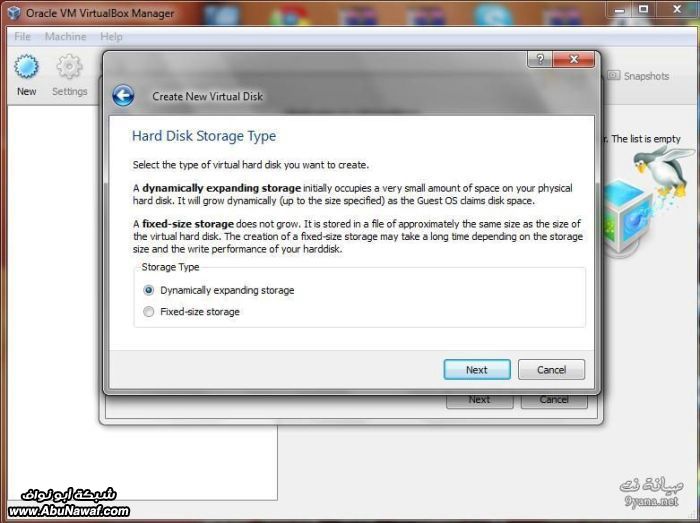
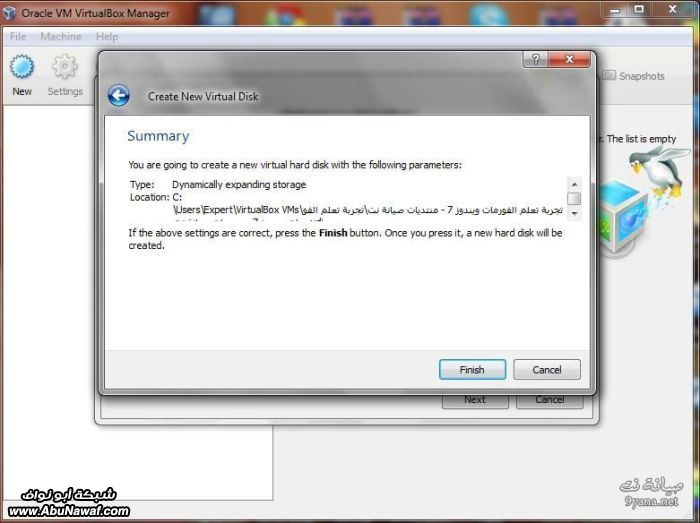
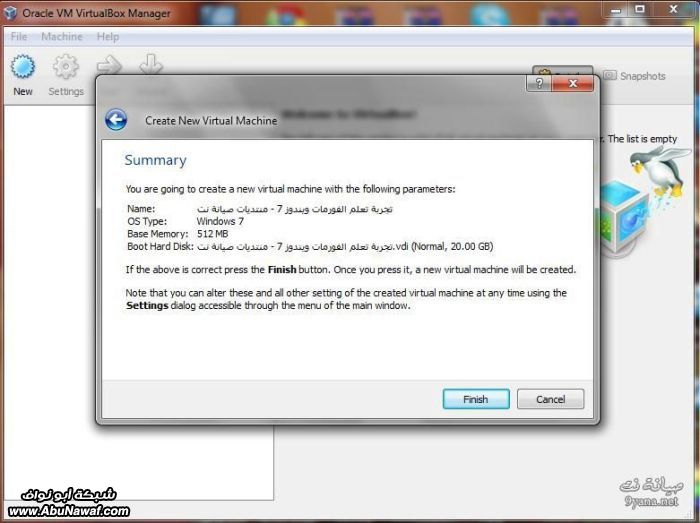
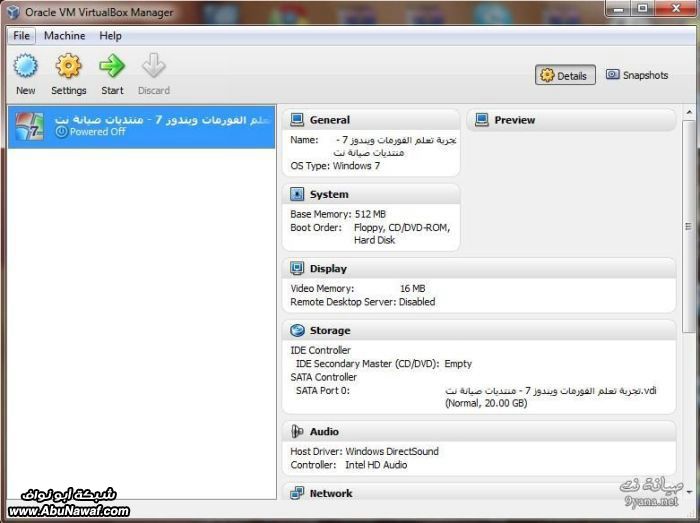

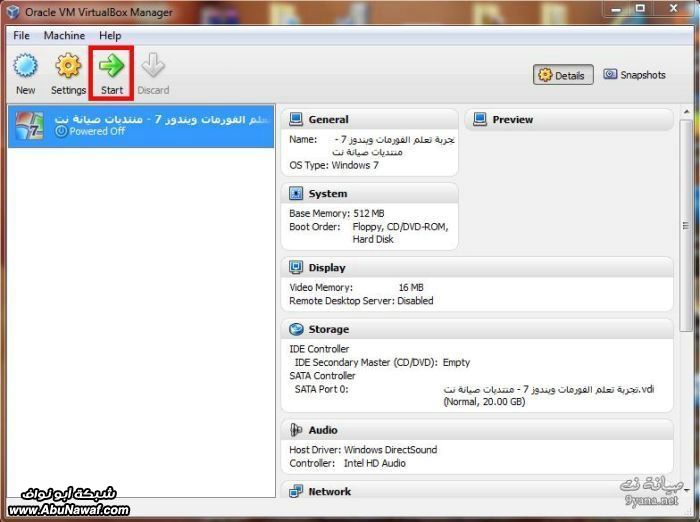
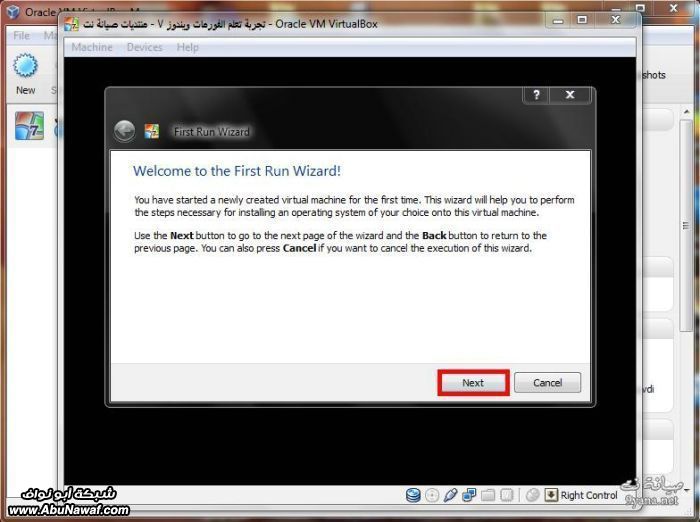
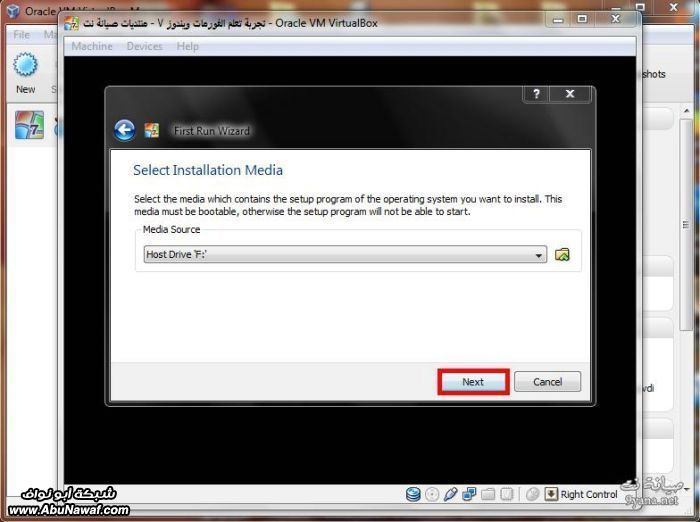
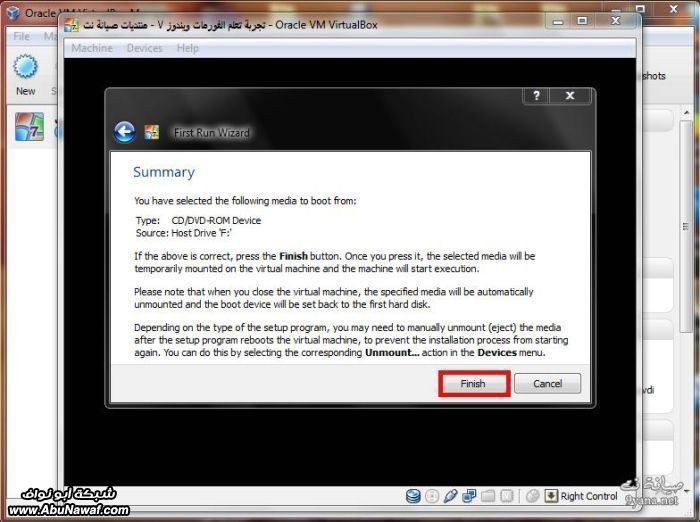
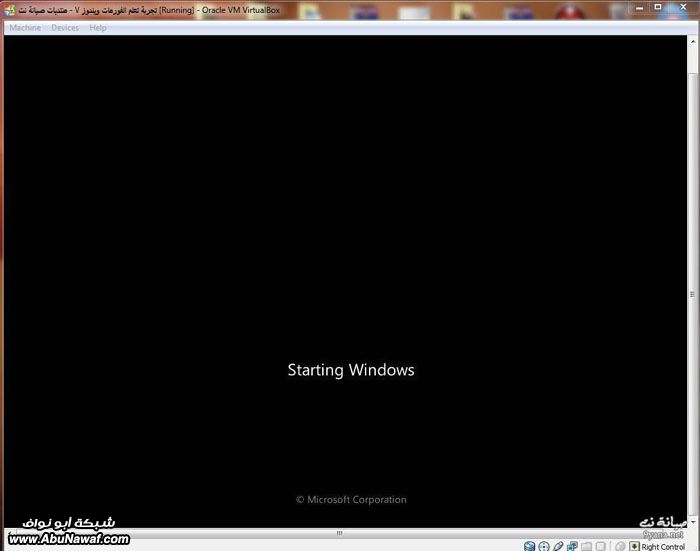
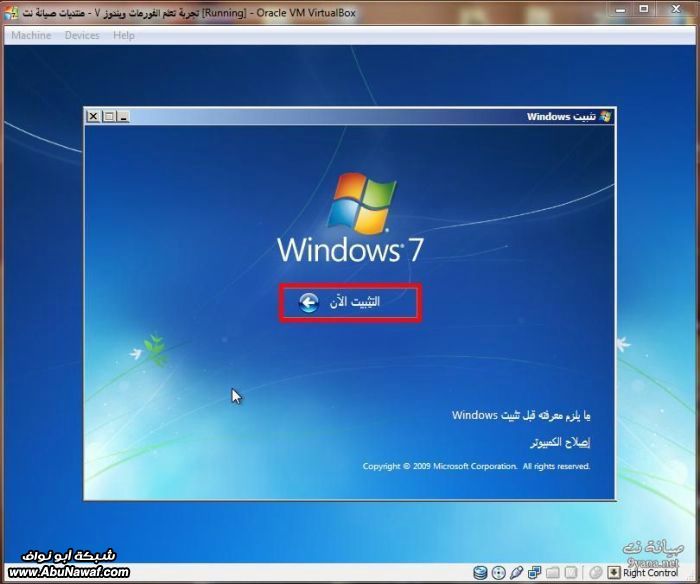
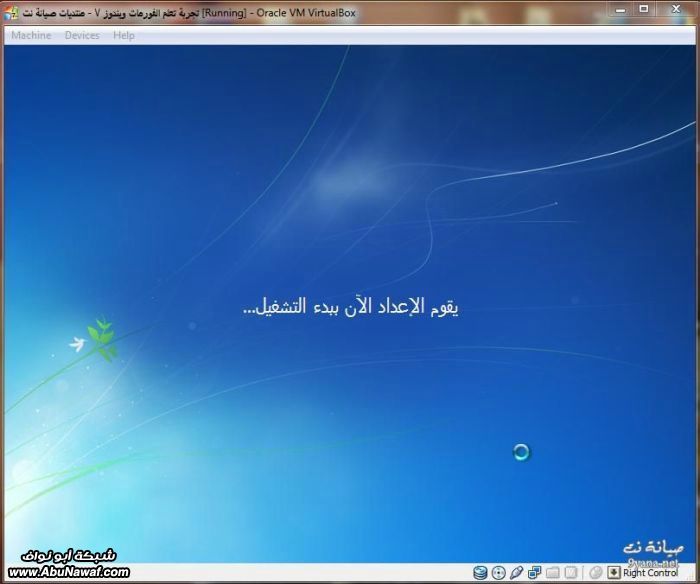
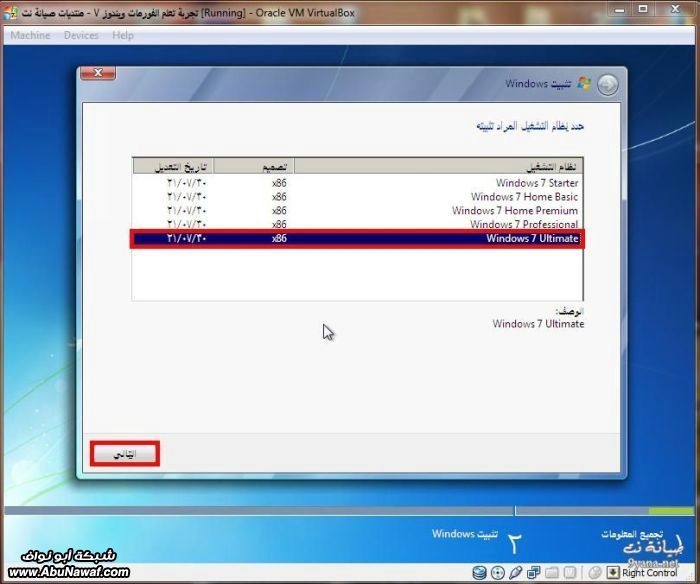
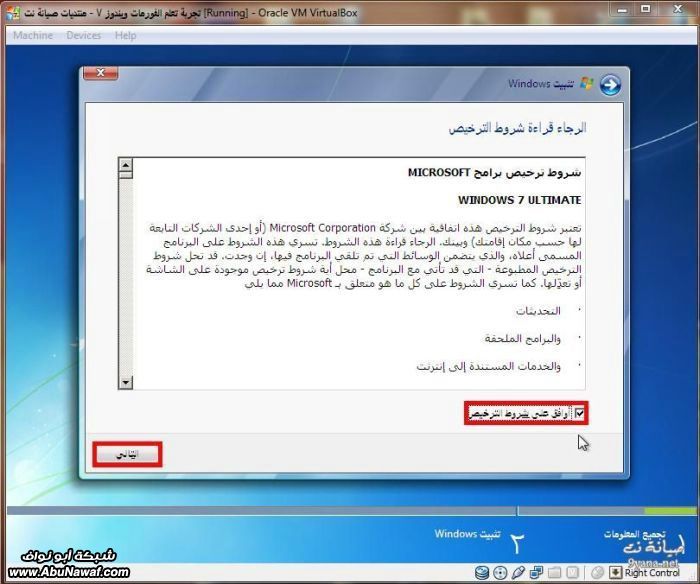
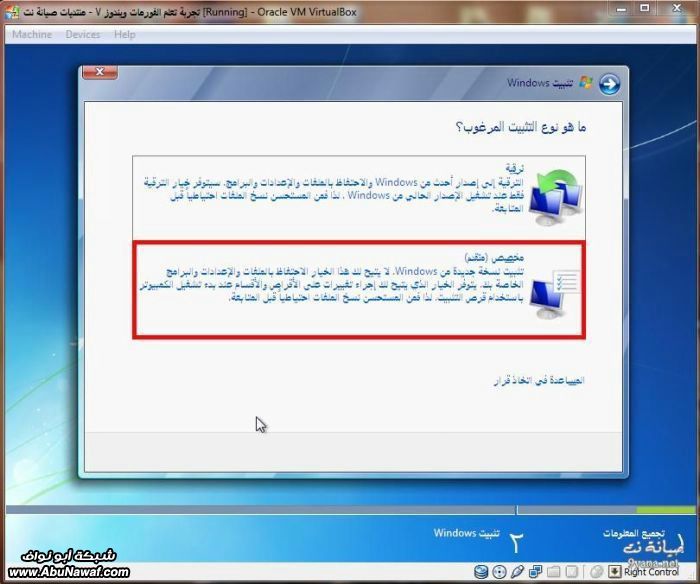
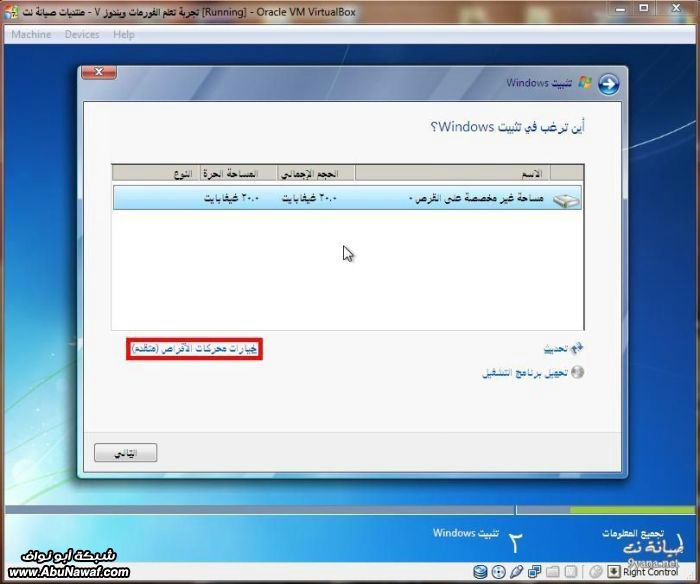
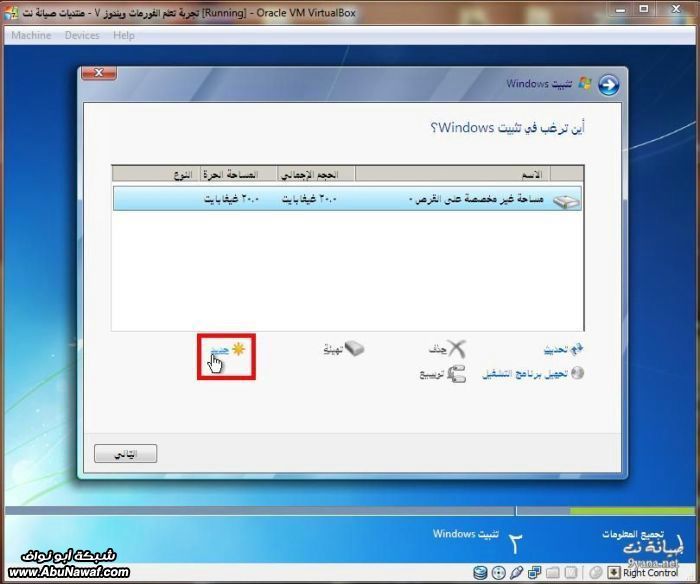
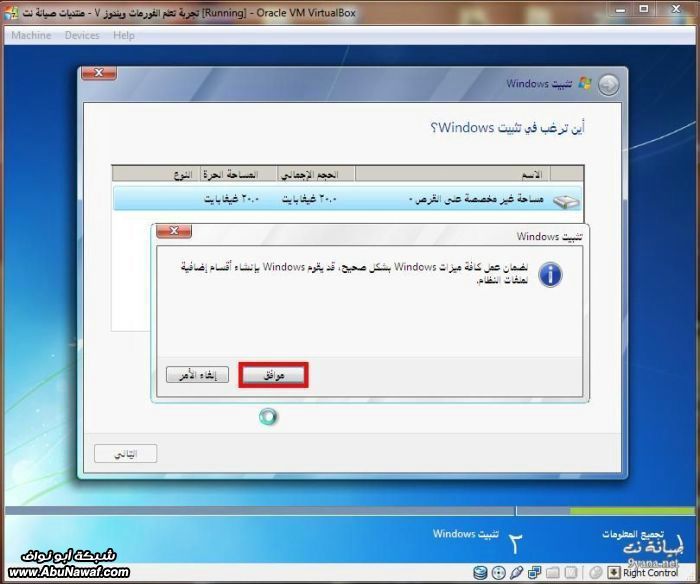
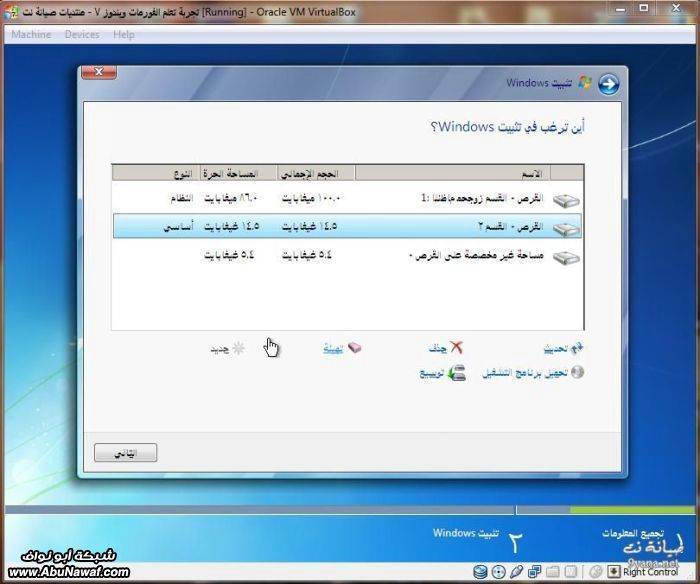
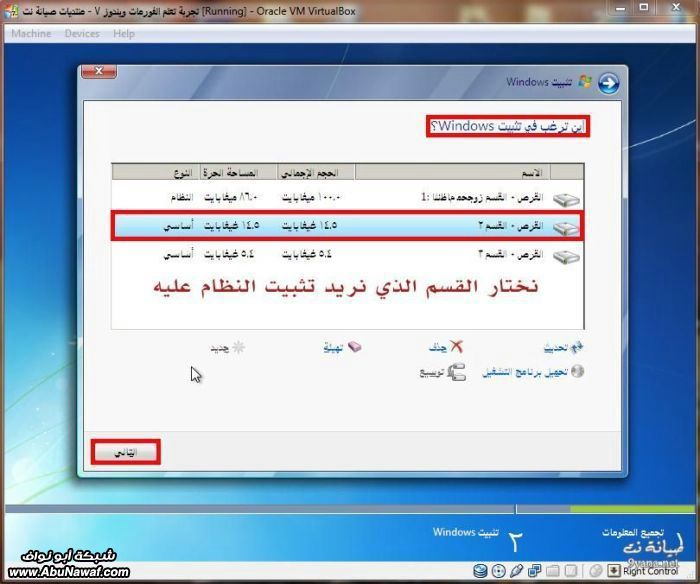
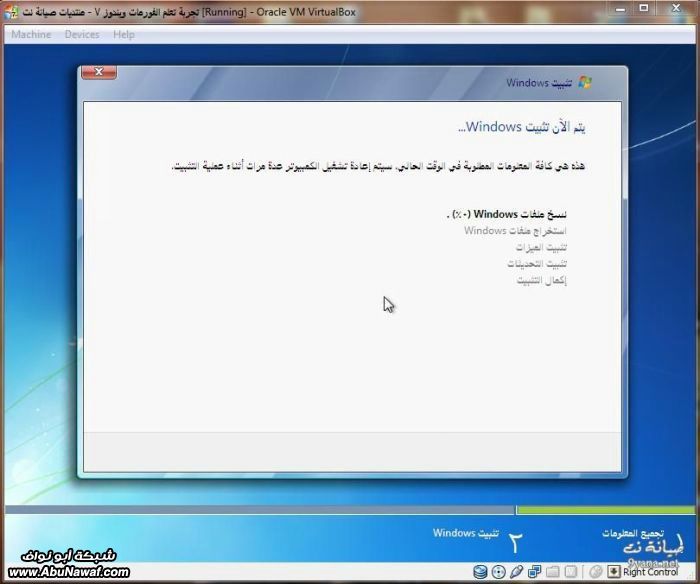
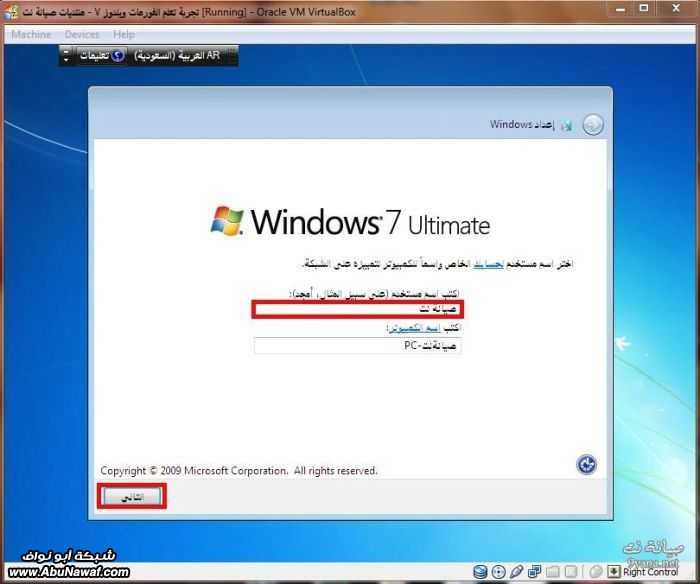
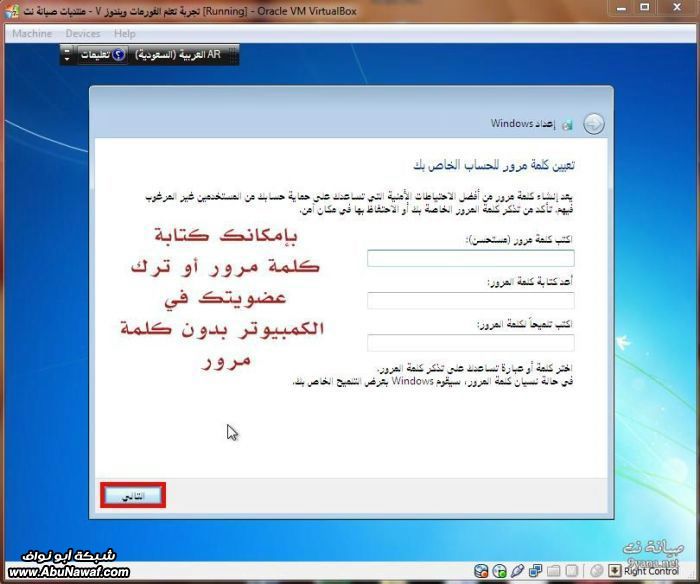
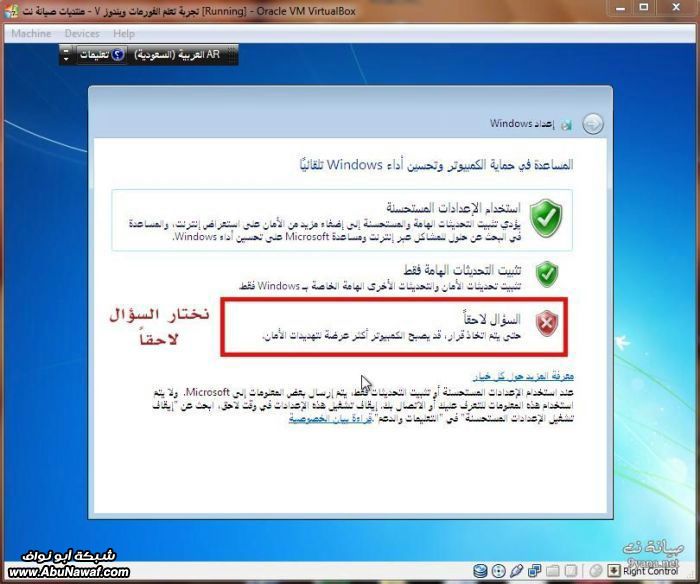

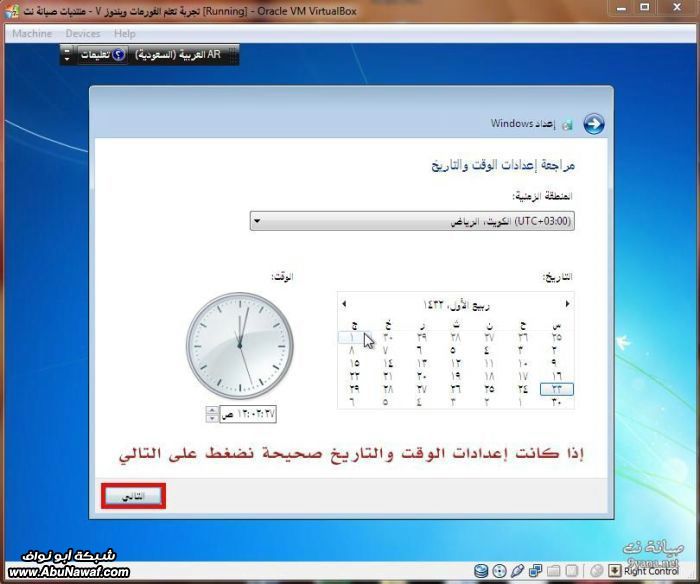
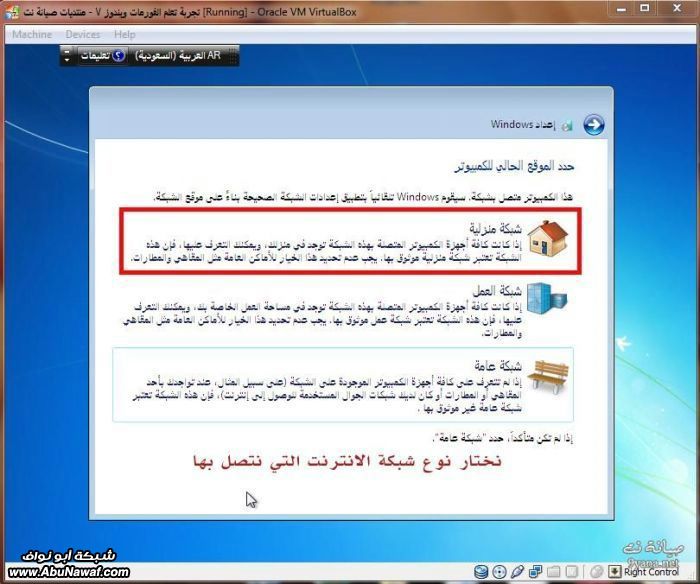
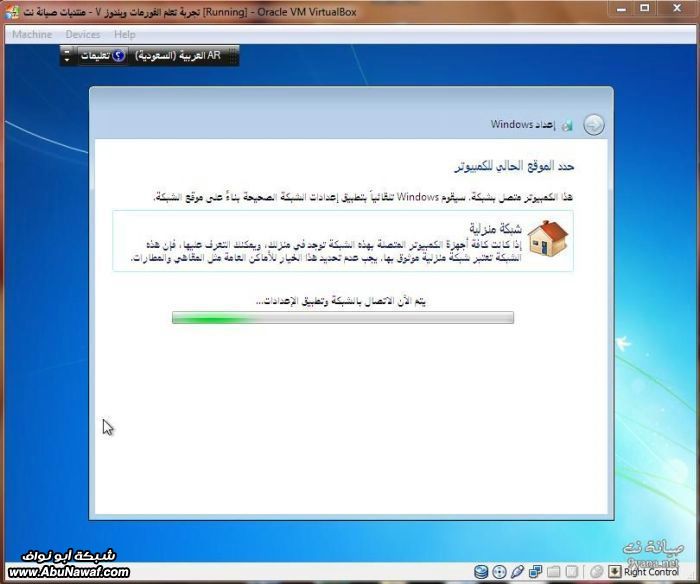
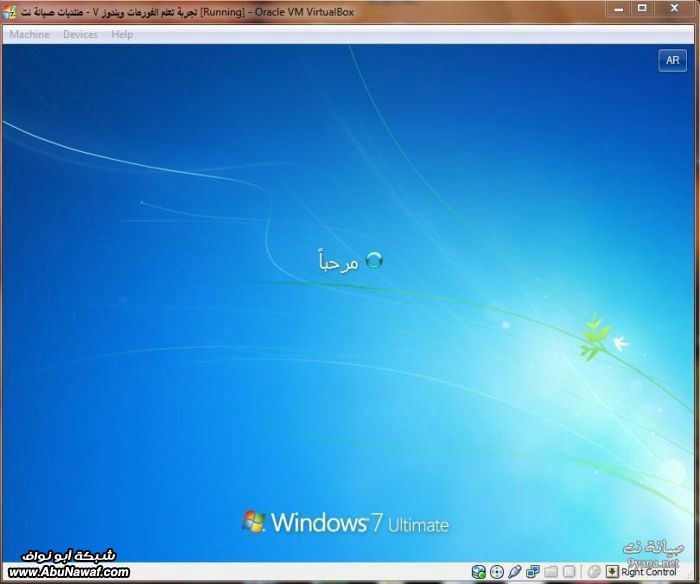
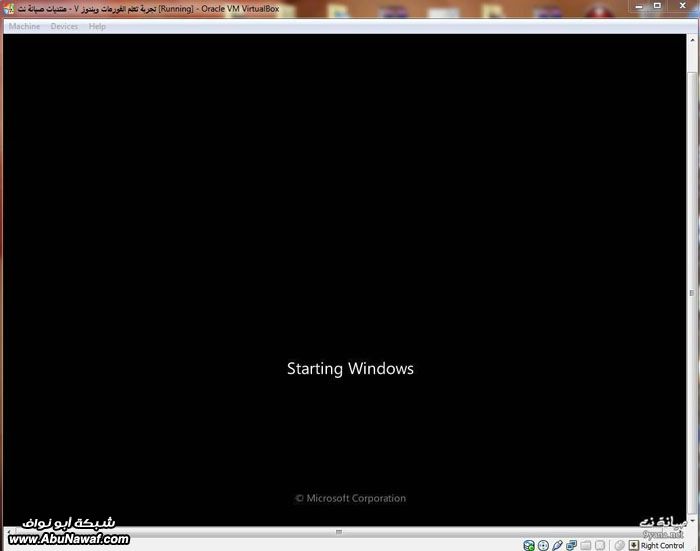
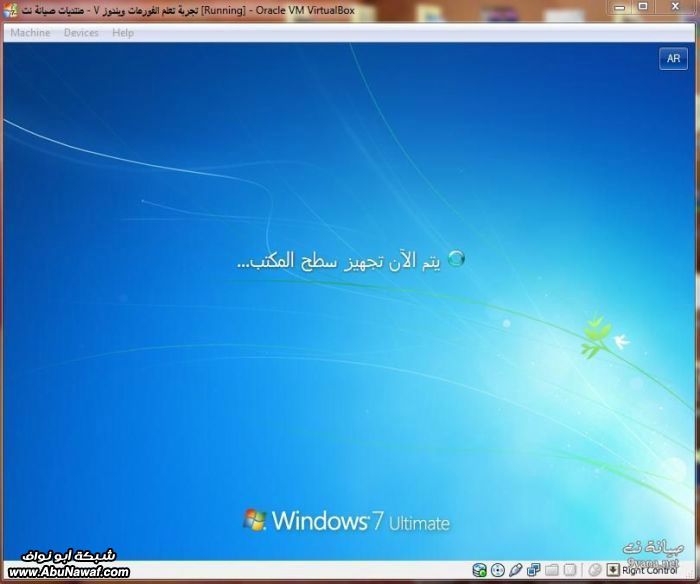
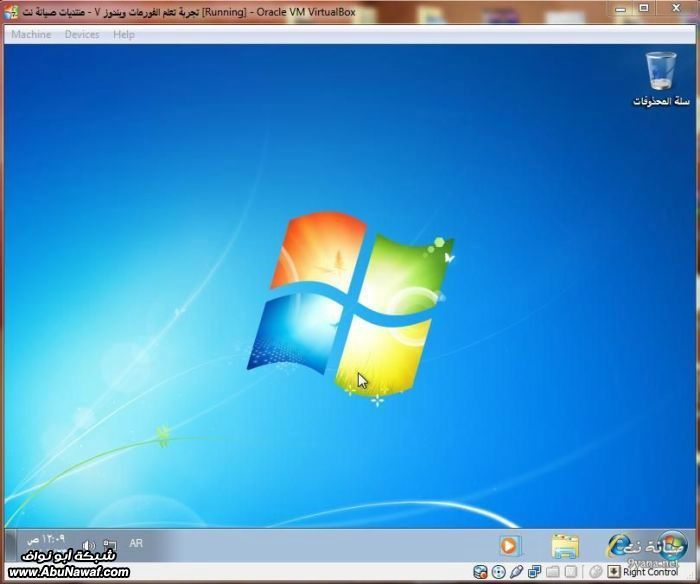
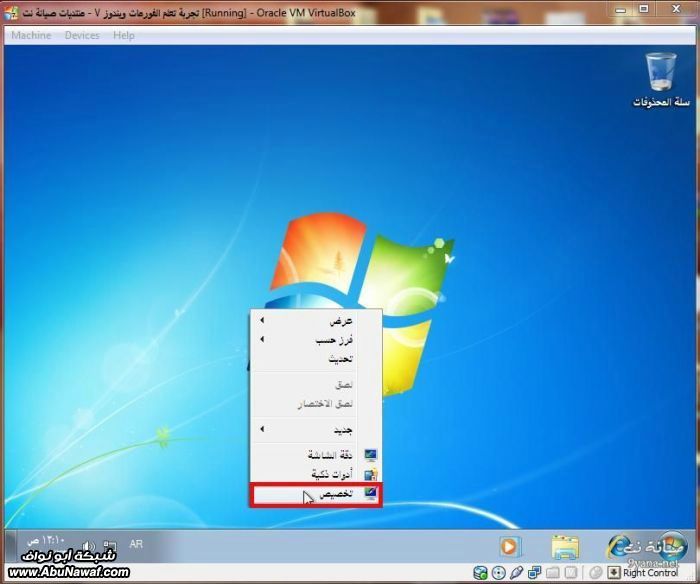

يا مهندس عبده القادر حساب قناتك على اليوتيوب تم انهائه ......كيف نتابعك على أي حساب
ردحذفأرجو الرد